一、Linux环境的安装有一下几种方式:
双系统或则将自己的笔记本搞成Linux系统——严重不推荐,这样安装成本高、并且容易把自己电脑弄坏。
虚拟机推荐wmware player这是免费的,并且推荐是打在了centos7.x版本的,这个的好处就是不需要花钱,但由于博主用的不是这种,在这里就不多讲。
使用云服务器,这种方案的好处就是不需要操心任何安装问题,并且可以模拟仿真企业环境,也方便我们后期做测试。缺点就是需要花钱。
二、如何安装云服务器
我用的是腾讯云服务器,应为是学生,做了相应的优惠政策,相较于社会人来说价格不是很离谱。
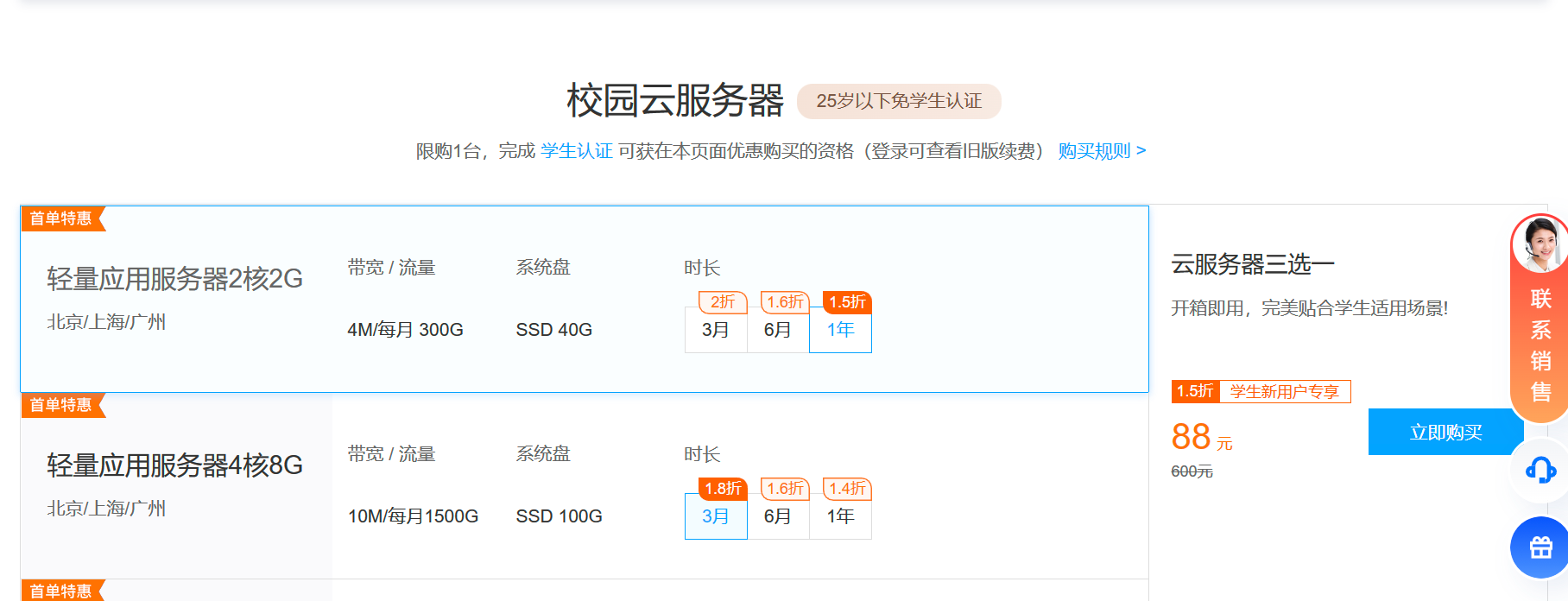
而且二核2G的配置相当不错了。云服务器不只可以一个人使用,可以多个人使用。我们可以拉上学习Linux的同学一起购买使用这个服务器。包括我,一年就用了九块多。
需要注意的是,我推荐安装的是应用服务器就是上图这种,这种服务器里面帮我们安装了很多软件方便我们使用,别买裸机。
购买这个是需要用到学生认证的,上传个人信息就可以了。
购买完成后,可以在控制台中找到自己的服务器,并看到ip地址

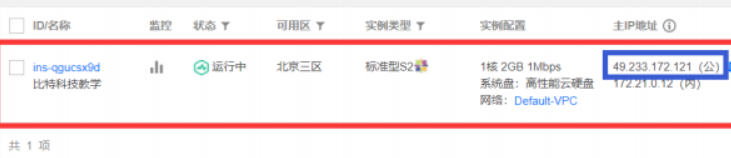
然后我们需要设置root密码,点击重置密码,(可能需要手机认证),建议设置复杂一些,否则容易被黑客入侵。这个密码通俗的说就是,就是拥有最高级权限的管理员的密码。
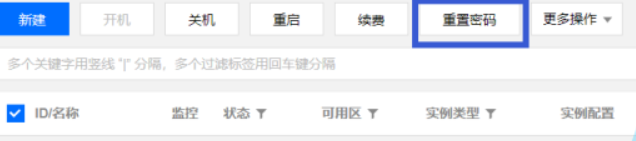
三、关于Linux桌面
很多同学的Linux启动进入图形化界面,不建议以这种界面学习,以后工作中没有机会使用到这种界面。
四、下载安装XShell
然后我们就需要通过一个软件远程链接云服务器,XShell是一个远程终端软件,下载官网:
打开一下界面:
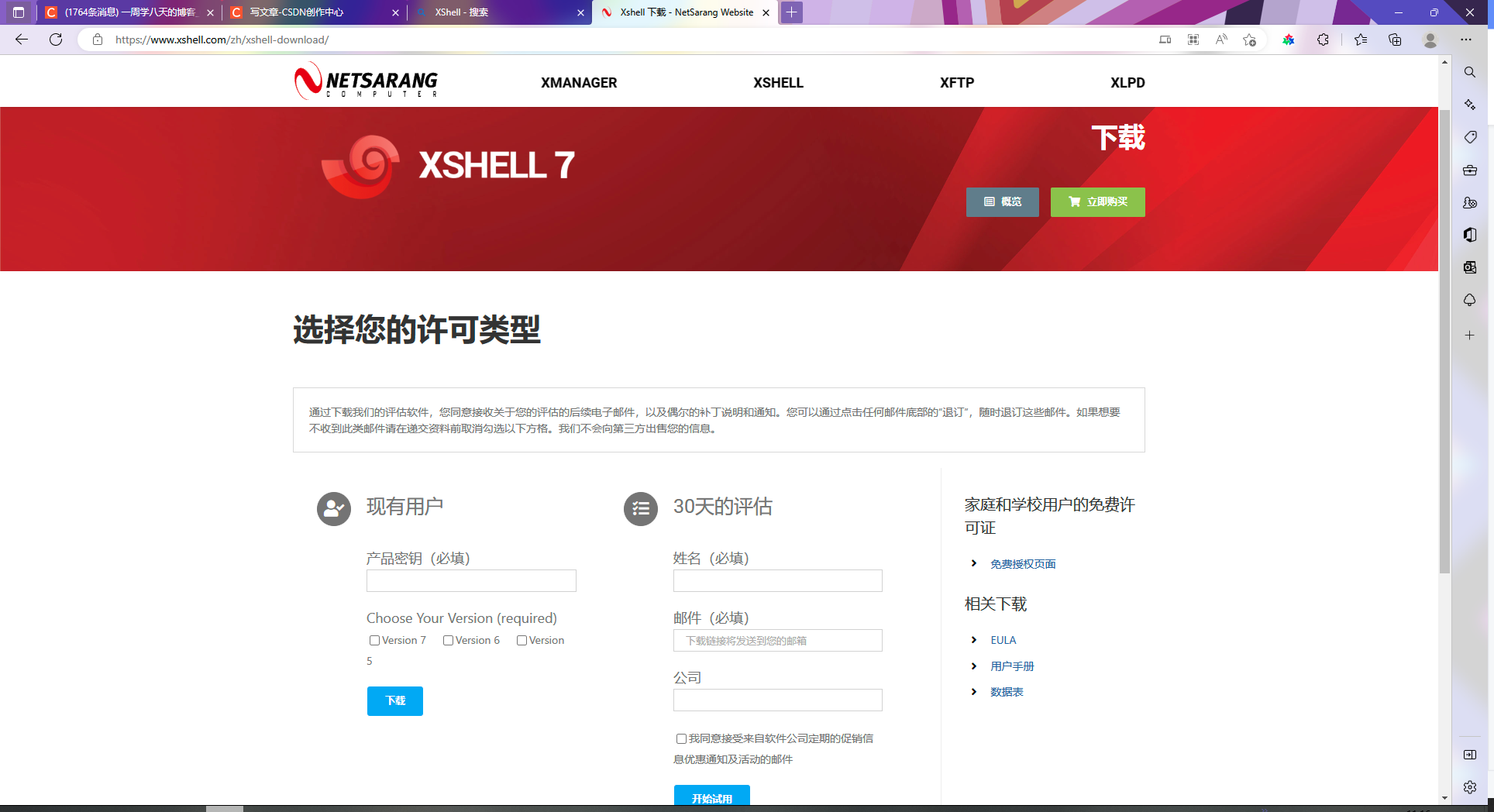
我们选择家庭和学校用户,这样是免费的版本:
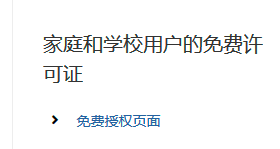
这里只勾选:只需XShell
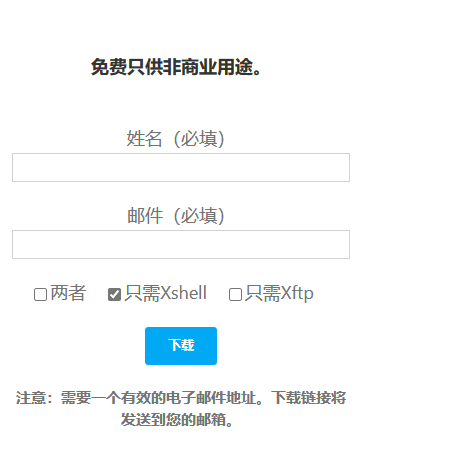
然后按照它的提示进行信息填写即可。
五、XShell下登录主机
在Xshell终端敲下:
ssh [你获取的公网ip]
如果网络流畅将会提示你输入用户名密码,输入即可正确登录。就是最初购买服务器时设置的账号与密码。























 772
772

 被折叠的 条评论
为什么被折叠?
被折叠的 条评论
为什么被折叠?










